自宅のワークスペースをレベルアップする一貫として、
ワイヤレスマウスデビューしました。
そこで、今回購入した『Logicool M590』の
いいところ・イマイチなところを紹介していきます!
Logicool M590
正式名称は、『M590 MULTI-DEVICE SILENT』です。
細かい製品情報はここでは書きませんが、簡単に紹介すると、
・Bluetoothまたは付属のレシーバーで接続
・90%を超えるノイズリダクション(サイレントマウス)
・電池式(単三形電池1本、電池寿命は最大24ヶ月)
・2台の機器登録が可能
・Windows、Mac、Chrome、Android、iPad OS13以降に対応
・読取方式光学式
と、こんな感じでしょうか。
さらに詳しい情報は、公式オンライストアで確認してみてください。
購入した理由
今回マウスを購入する際に求めていた条件がこちらです。
Bluetooth接続が可能ということ
→余計なコードは無くしたい、PCとの位置関係を気にしなくて良い
→PCゲームはプレイしないので反応速度は気にしない
→レシーバーによってUSBポートを奪われたくないから、Bluetooth接続一択
複数機器登録が可能
→PCを複数台切り替えて使用するため
静音性
→クリック音はうるさいので無くしたい
→周囲に人がいる状況でも迷惑かけずに使いたい
コスパが高い
→初めてのワイヤレスマウスなので、
お試し感覚でなるべくコストは抑えたい、と言いつつも
しっかり使えるに越したことはないということで
主にこんな感じの条件を満たしてくれるマウスを探した結果、、、、
『Logicool M590 MULTI-DEVICE SILENT』を選ばせて頂きました。(拍手)
外見
外見や同梱物を紹介します。
まずは同梱物がこちら。

製品情報が書いてある紙の裏側に接続方法が書いてあるというエコっぷり。
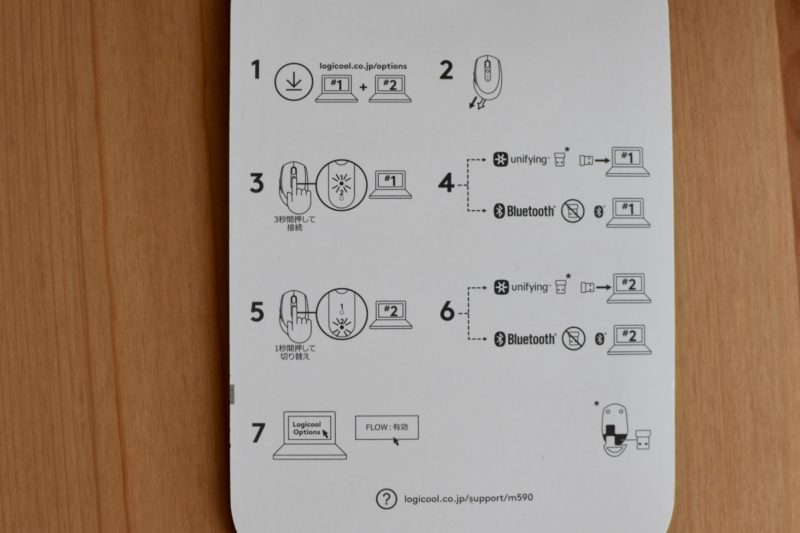
説明書きは少なく、イラスト多めで接続方法を説明しています。
イラストからの想像力・理解力が試されてる、、、
接続した際の手順に関しては後述しています。
外観はこちら。

色はブラックというよりは濃いグレーの方が正解でしょう。
真っ黒を期待してはいけません。
しかし落ち着いたカラーリングなので十分です。
背面はこんな感じです。

上下に滑りやすくしている?ものがついています。
上部のボタンは電源ON・OFFボタンです。
読み取るレーザーの部分は光りません。
フタを開けてみます。

単三電池が装着された状態で送られてきます。
ここにUSBレシーバーが収納してあります。
失くす心配はありませんね。
接続方法
それでは接続していきます!
説明書に書いてあるのが全てではありますが、補足として文字で説明します。
・USBレシーバー接続の場合
⒈ マウスの表面の真ん中にある丸いボタンを3秒くらい長押し
⒉ 1or2のランプが細かく点滅
⒉ マウスの背面に入っているUSBレシーバーをPCに差し込みます。
⒊ 以上。これだけでPCにマウスが認識されて接続完了です。
・Bluetooth接続の場合
⒈ マウスの表面の真ん中にある丸いボタンを3秒くらい長押し
⒉ 1or2のランプが細かく点滅
⒊ PCのBluetooth環境設定を開き、『M585/M590』の横の接続ボタンを押す
⒋ 接続済みになれば完了
*今回はMacでの接続方法ですが、
他のPCでも設定からBluetooth設定に進み、機器選択をする流れは同じだと思います。
USBレシーバー・Bluetooth接続どちらにしても簡単に接続することができました。
いいところ
果たして求めていた条件はクリアしているのか。
使ってみて感じたいいところを紹介します。
ボタンの押し心地
操作に関するボタンには全部で7パターンあるのですが、
どれも絶妙なクリック深度で、押し心地が気持ちいいです。
なんで気持ちいいのかと考えてみたら、
使い慣れているMacのトラックパッドに近いクリック感覚
だということに気がつきました。
静音性
静音性は満足です。
普通のマウスだとクリックしたときに「カチッ」と音がでますが、
このマウスのメインのボタンは「コツッ」ってくらいしか音がしません。
サイドボタンも静かですが、メインのボタンよりは音がする気がします。
スクロールボタンを左右に倒した時の音は、
どちらかというと「カチッ」に近い音がしますが、そこまで高音ではありませんし、
使用頻度も高くないので及第点です。
全体的に周りに響いて気になるほど音は出ないので、十分でしょう。
デバイス切り替え
登録した2台のデバイス間を、マウスの中央にあるボタンによって
簡単に切り替えることができます。
おかげで手を動かす範囲が減り、効率もかなりアップしました。
ちなみに、この『Logicool M590 MULTI-DEVICE SILENT』は、
Logicool特有の機能である【FLOW】に対応しています。
この機能のおかげでボタンを押さなくても、デバイス間をスムーズに切り替えることができるようになります。
これがほんっっっっとに便利。
2台のPCは別々のOSでそれぞれ独立で動いているのに、
画面の端にマウスポインターをもっていくだけで、
マウスポインタが移動してくるのです!!
これだけでなく、コピー&ペーストにも対応しています。
他のメーカーの製品にもこの機能があるのかはわかりませんが、
複数のデバイスを切り替えて使用しているなら、Logicoolの【FLOW】対応のマウスとキーボードを購入することをおすすめします。
ボタン操作カスタマイズ
Macのトラックパッドでできるあの操作。
そう、3本指で左右にスワイプしてデスクトップを切り替えたり、
3本指で上にスワイプしてできるMission Controlです。
マウスを購入するときにすっかり忘れていて、届いてからそういえばこれらの操作はできるのだろうかということに気が付きました。
結論から言うと、心配無用でした。アブナイアブナイ。
これらの操作を可能にしているのが『Logicool Options』という公式のソフトウェアを使用したカスタマイズです。
購入した状態ではカスタマイズできませんが、このソフトウェアをPCにインストールすることで、様々なカスタマイズが可能になります。
当人の場合は、
① 中央ボタンクリック→Mission Control
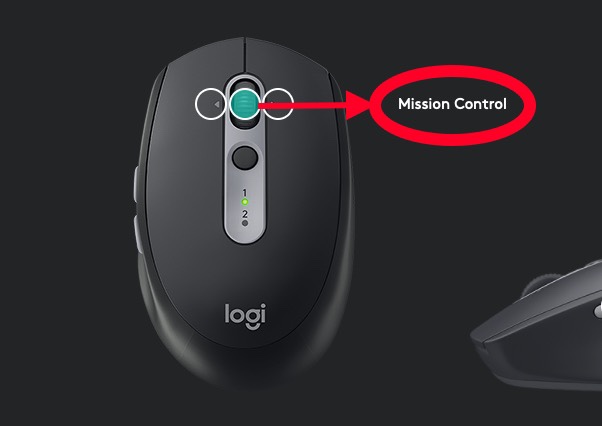
② 中央ボタン左に倒す→デスクトップ右に切り替え

③ 中央ボタン右に倒す→デスクトップ左に切り替え

④ 前サイドボタン→進む

⑤ 後サイドボタン→戻る
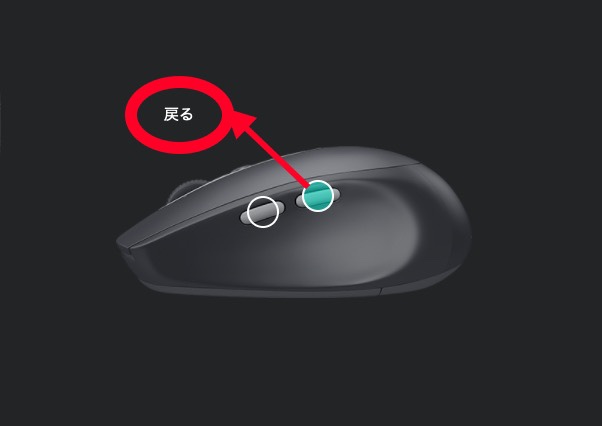
という感じで設定しています。
おかげでトラックパッドと遜色ない操作ができちゃいます。
他にも様々な操作を設定できます。
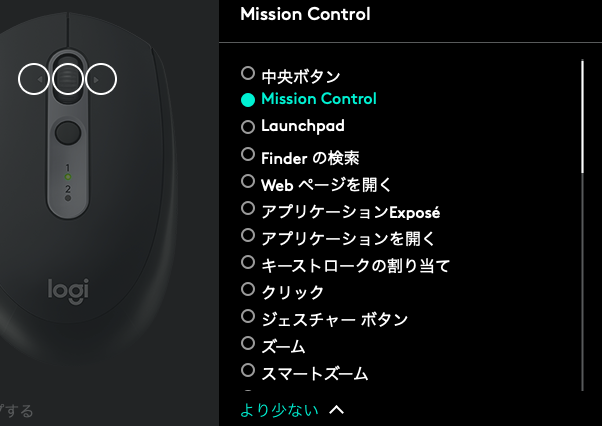
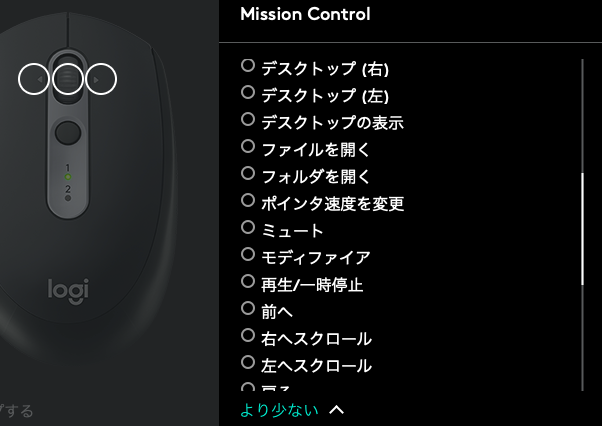
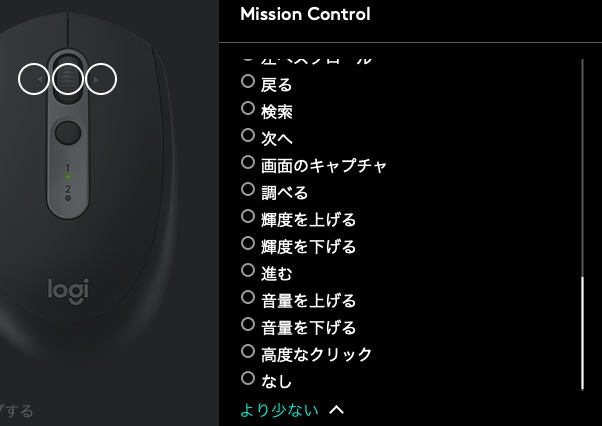
自分がよく使う操作を厳選してマウスでできるようにカスタマイズしちゃえば、
快適操作間違いなし!
持ち心地
サイズ感は、大きくもなく小さくもなく手とのフィット感はいいです。
こればっかりは手の大きさによるので人それぞれですが。
(参考程度に、当人の手のサイズは18cmです。)
素材は、上部はサラサラしていて、下部は少しのラバー感があるので滑りにくくなっています。
イマイチなところ
正直、今のところイマイチなところはほとんどありません。
現時点で思いつくところで、デバイスを切り替える際に場合によっては若干のラグがあることでしょうか。
USBレシーバー接続のPCからBluetooth接続のPCへはラグなくスムーズなのですが、
Bluetooth接続のPCからUSBレシーバー接続のPCへ切り替える際に、
0.5秒くらいのラグがあります。
切り替える頻度は高くないのでストレスにはなっていません。
デバイス切り替えをしないで、一台にのみ接続といった場合には問題なく使えます。
まとめ
最低限と言わず、とても機能的なマウスでいい買い物をしました。
ワイヤレス接続のしやすさ・静音性の高いクリックボタン・豊富なカスタマイズなどを備えていて、4000円以下というコスパの高さ。
ワイヤレスマウスデビューにも本格使いにも持って来いのマウスということがわかりました。
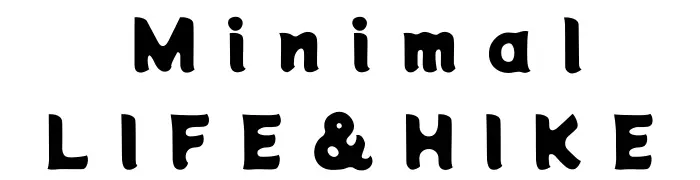





COMMENT